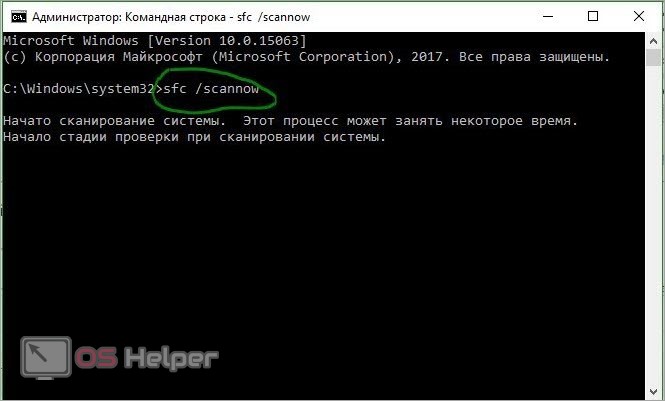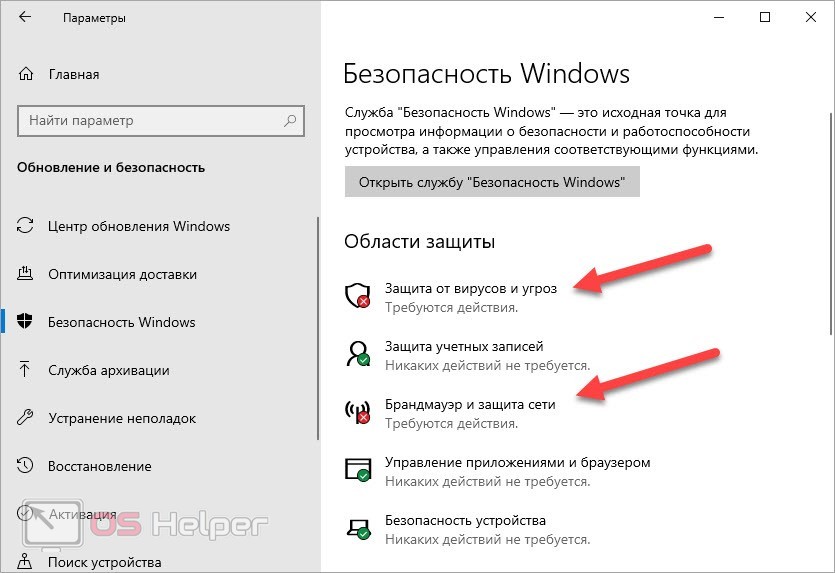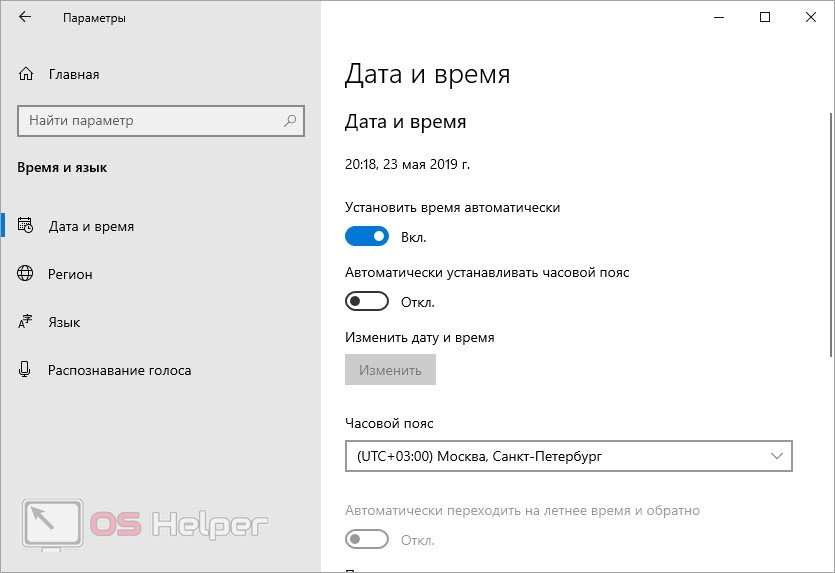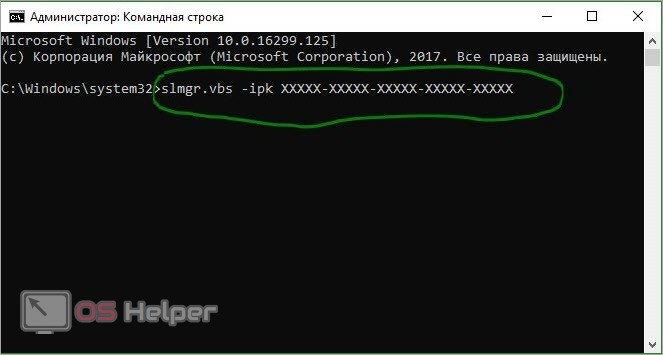Вы сталкиваетесь с кодом ошибки 0xc004f074 при активации с помощью цифровой лицензии или ключа продукта для Windows 10? Microsoft выпустила исправление, чтобы обойти эту проблему, но она по-прежнему сохраняется во время накопительных обновлений. Для большого числа пользователей, также появляется ошибка 0xc004f074 при активации через командную строку. Эта ошибка возникает, когда лицензирование программного обеспечения не может связаться с сервером управления ключами KMS (Key Management Server).
Разберем обходные решения ошибки 0xc004f074 при активации Windows 10
Рассмотрим несколько способов исправления ошибки 0xc004f074 служба лицензирования программного обеспечения, когда не удалось активировать Windows 10.
1. Обнаружение и исправление системных файлов
Запустите командную строку от имени администратора, набрав в поиске cmd, и нажав правой кнопкой мыши на «командная строка».
- Введите команду sfc /scannow для восстановления поврежденных файлов в системе.
- Потребуется время, после чего перезагрузите компьютер и попробуйте активировать продукт заново. Если ошибка 0xc004f074 все еще появляется, то следуем дальше.
2. Активировать ключ продукта методом SLUI
Нажмите сочетание кнопок Win+R и введите SLUI 3.
- В появившимся окне введите свой ключ продукта Windows и нажмите «Далее», чтобы активировать.
- Перезагрузите ноутбук, и проверьте сообщение об ошибки 0xc004f074.
3. Запуск команды SLMGR.VBS
Запустите командную строку от имени админа и введите ниже две команды по очереди. Вместо XXX-XXX напишите свой ключ продукта
- slmgr.vbs –ipk XXXXX-XXXXX–XXXXX–XXXXX–XXXXX
- slmgr.vbs –ato
После ввода двух команд, перезагрузите компьютер и удостоверьтесь, пропала ли ошибка 0xc004f074 активации Windows.
4. Отключить брандмауэр Wibdows defender
При неправильной настройки защитника windows может происходить блокировка лицензированных файлов. Таким образом можно отключить временно брандмауэр и попытаться активировать windows.
- Щелкните на значок защитника windows, в трее на панели задач, около часов, чтобы открыть настройки.
- Нажмите строку «Брандмауэр и безопасность сети» и справа вы увидите сети.
- На картинке (рис. 1) видно, что все три сети включены, нам их нужно на время отключить.
- Нажмите на включенную сеть и отключите ее ползунком, как на рисунке 2.
Если у вас стоит сторонний антивирус, то смотрите в настройках, как отключить сетевой экран.
(рис. 1)
(рис. 2)
Если вам ничего не помогает, то стоит обратиться в службу поддержки Microsoft. Вы уже знаете, что ошибка связана с ключом продукта. Если кто нашел другое обходное решение для исправления ошибки 0xc004f074 при активации Windows 10, то буду рад дописать его, пишите в комментариях.
Смотрите еще:
- Обновление функции до Windows 10 Версия 1709 Ошибка 0x80d02002
- Ошибка 0x8000ffff при восстановлении системы Windows 10
- Ошибка DistributedCOM Код события 10016 Windows 10
- Не найден сетевой путь ошибка 0x80070035
- Сбросить пароль BIOS на ноутбуке
[ Telegram | Поддержать ]
Бывает, что устанавливаешь чистую операционку или Microsoft Office, скачиваешь kms активатор, например, kmsauto net и используешь его, как это делал ранее. Но, ничего не работает. Выскакивает сообщение «Ошибка активации 0xc004F074» или «Не удается активировать Windows на этом устройстве». Постараюсь максимально доходчиво объяснить, почему так происходит, как исправить ситуацию и зарегистрировать свою копию Windows 10, 8 и 7.
Содержание статьи
- Причины появления
- Исправляем ошибки
- Выставляем актуальную дату
- Выключаем защиту
- Регистрация продукта
- Начало (проверка состояния и первые действия)
- Метод 1 (универсальный)
- Метод 2 (универсальный)
- Microsoft Office
- Дополнительные варианты
- Подробное видео по теме
- Комментарии пользователей
Причины появления
Пожалуй, самыми распространенными факторами возникновения сбоя являются:
- Системные ошибки или неполадки файловой системы.
- Слетевшая дата.
- Включенный брандмауэр (файрвол) или антивирус.
- Неверный регистрационный ключ.
- Нерабочий активатор.
После того как разобрались в причинах, перейдем к их устранению.
Исправляем ошибки
На самом деле эта тема отдельной статьи, поскольку подобного рода неполадки могут возникать по разным факторам, например, из-за повреждений жесткого диска. А так как на нем в большинстве случаев находится операционная система, то это вызывает перебои в работе. Поэтому рекомендую проверить этот момент отдельно.
Если окажется, что с жестким диском все в порядке, то запускаем командную строку, вводим команду sfc /scannow и отправляем на выполнение, щелкнув «Enter». Дожидаемся завершения процедуры, перезагружаем компьютер и смотрим на результат.
Выставляем актуальную дату
Возможно неполадка появилась в результате неверно выставленной даты. Если в настройках винды указан неверный год или даже месяц, то скорее всего это и вызвало проблемы в момент соединения с сервером проверки лицензий Майкрософт.
- Щелкаем мышкой по дате и открываем параметры даты.
- Выбираем часовой пояс, отключаем функцию автоматической установки и нажимаем кнопку «Изменить».
- Выставляем сегодняшнюю дату и жмем «Изменить».
- Закрываем данное окно и перезагружаем ПК.
После перезагрузки, все должно работать.
Если параметры времени слетают каждый раз при перезапуске компьютера, то это говорит о сбоях на стороне материнской платы. Чаще всего это решается заменой батарейки питания BIOS.
Выключаем защиту
Возможно, неполадка находится на стороне неверно настроенного брандмауэра или как его еще называют «фаервола». Входит в состав практически всех антивирусов и отвечает за безопасность интернет соединения. При попытке доступа к сомнительным ресурсам (как он считает), происходит полная блокировка, что скорее всего и случилось.
В качестве решения предлагаю полностью его отключить на некоторое время.
Как это сделать:
- Открываем поиск, щелкнув по соответствующему значку в нижней части экрана или через «меню Пуск» и пишем «Брандмауэр».
- Открываем нужный раздел и щелкаем по пункту включения и выключения защитника.
- Выставляем имеющиеся значения в состояние «Выключить» и жмем «ОК».
Теперь переходим к следующему разделу, в котором разберем несколько вариантов повторного активирования.
Регистрация продукта
Если испробовали все вышеперечисленные способы, но ничего не помогло, то вероятнее всего причиной неисправности стал обычный слет лицензионного ключа.
Начало (проверка состояния и первые действия)
Все что нужно, это заново зарегистрировать продукт. Но перед этим, предлагаю проверить, так ли это.
Для этого:
- Вызываем специальное меню командой «WIN + X» и открываем «Параметры».
- Щелкаем по «Система».
- Перемещаемся во вкладку «О системе».
- Смотрим на строку «Код продукта». Здесь должен отображаться лицензионный ключ. Если он есть, то пропускаем данный раздел и двигаемся далее. Если нет, продолжаем выполнять все действия по пунктам.
- Опускаемся чуть ниже и щелкаем по строке изменения ключа. Или можно использовать команду «slui 3» в окне выполнить, которое вызывается нажатием «Win + R».
- Жмем «Изменить ключ».
- Вводим актуальный код (указывается на коробке с виндой) и жмем «Далее».
- Перезагружаем компьютер.
Смотрим на результат.
Метод 1 (универсальный)
Бывает, что Windows 10 не удается активировать обычным способом. Тогда на помощь приходит альтернативный вариант с использованием командной строки. Для начала запустите ее от имени администратора, а затем следуйте инструкции.
Подробная инструкция:
- В консоль пишем команду slmgr.vbs –ipk XXXXX-XXXXX–XXXXX–XXXXX–XXXXX (вместо знаков «X» указываем регистрационный номер с коробки) и жмем клавишу «Enter».
- Затем сразу же вводим «slmgr.vbs –ato» и нажимаем «Enter».
- Дожидаемся завершения обеих операций и перезагружаем компьютер.
Метод 2 (универсальный)
Этот пункт будет полезен в том случае, если выскакивает уведомление «Активация ошибочна». Это значит, что вместо лицензионного кода использовался специальный активатор, наподобие kmsauto net, AAct или любой аналогичный.
Предлагаю выполнить перерегистрацию.
Для этого:
- Скачиваем любую KMS сборку в которой есть приложение «Cleaner», например, от «Ratiborus».
- Запускаем «Cleaner» для очистки от прежнего ключа.
- Повторно регистрируем, но уже через другой инструмент, например, AAct.
- Перезагружаем ПК.
Проблема должна быть устранена.
Microsoft Office
На этом этапе потребуется официальный ключ, который поставляется вместе с офисом после приобретения. Если он есть, выполняем следующие действия:
- Проверяем состояние офиса. Жмем «Win + R» и вводим «cscript OSPP.VBS /dstatus».
- При отображении сбоя или окна с отсутствующей лицензией, нужно провести повторное активирование с помощью команды «cscript OSPP.VBS /inpkey: ключ_продукта».
- Следом «cscript OSPP.VBS /act».
Дополнительные варианты
Иногда неполадка находится не на стороне установленной сборки или софта, и в таких случаях все из вышеперечисленного не приносит результата.
Поэтому, дополнительно рекомендую проделать следующее:
- Убедитесь в стабильности и качестве интернет подключения. Даже малейшие сетевые неполадки могут повлиять на работоспособность ОС и установленных приложений. Щелкните правой кнопкой по сетевому подключению в трее рядом со временем и выберите пункт диагностики.
- Проверьте состояние маршрутизатора (роутера, модема). Возможно, он неисправен. Чаще всего это лечится обновлением прошивки. Загружается она с официального сайта производителя.
- Просканируйте компьютер на вирусы. Вредоносное ПО способно блокировать доступ к различным ресурсам (обычно при этом заражается файл hosts). Особенно актуально при появлении сообщения о сбое активации лицензий slui.exe.
- Если после ввода лицензионного кода вы видите сообщение «Активация не удалась: 0xc004F074», то стоит немного подождать и повторить попытку. Возможно, мы имеем дело с кратковременным перерывом в доступе к серверу лицензий Майкрософта.
- Удалите лишние программы, особенно это касается тех, что блокируют доступ к серверам обновлений.
- Устраните неверные записи в реестре. Для этого скачайте бесплатную версию программы «Ccleaner» и запустите. Перейдите в «Реестр» (Registry) и начните сканирование. Нажмите по кнопке «Исправить» (Fix).
И самое последнее, что можно сделать, это обратиться за помощью к специалистам службы поддержки Майкрософт. Они обязательно помогут.
Подробное видео по теме
Раз в год пользователь Windows 10 должен проводить процедуру активации для подтверждения того, что он пользуется лицензионной версией ОС. При очередной активации на дисплее может появиться сообщение о том, что процедуру не удалось успешно провести. Уведомление будет сопровождаться кодом 0xc004f074. Что он может значить и как решить эту проблему.
Код 0xc004f074 указывает на то, что при попытке активации Windows у компьютера не получилось связаться со службой управления ключами Microsoft. Ошибка может появиться во вкладке «Активация» параметров Windows.
Также ошибка может возникнуть в отдельном окне сразу послу установки Windows 10. Причин такой неполадки достаточно: от ошибки соединения с сервером корпорации до проблем с системными файлами ОС пользователя.
Однако не всегда проблема появляется при попытке активировать ОС. Пользователь может столкнуться с неполадкой после обновления системы, когда ранее введённый ключ продукта «слетает» и юзеру приходится заново вводить ещё действующий код.
Ошибка может возникать и при активации других продуктов от Microsoft, например, Microsoft Office.
Как устранить ошибку 0xc004f074 в Windows 10
Практически невозможно сразу определить, что является причиной ошибки, поэтому по очереди используйте каждый описанный метод, пока активация успешно не осуществится. В первую очередь попробуйте несколько раз ввести код. Возможно, причина в сбое соединения между сервером корпорации и ПК. После этого переходите к выполнению инструкций.
Провести синхронизацию времени и даты
Для удачной активации необходимы связь с сервером Microsoft и верно установленные время и дата. Если эти параметры на устройстве сбиты, активация не произойдёт. Исправить ситуацию довольно просто. Установите правильные дату и время или обновите текущие параметры, если вы уверены, что они верные:
- Жмём правой клавишей по панели с текущими датой и временем в правом углу дисплея снизу. В перечне выбираем «Настройки даты и времени».
В контекстном меню выберите «Настройки даты и времени» - Если не удаётся вызвать контекстное меню, нажимаем Win + I или открываем «Пуск» и там щёлкаем по шестерёнке в левом столбце панели.
В панели «Пуск» кликаем по иконке в виде шестерёнки - В системном окне «Параметры» кликаем по центральной плитке с настройками языка и времени.
Открываем раздел «Время и язык» - В первой вкладке ставим необходимый часовой пояс в выпавшем меню.
Ставим нужный часовой пояс в меню - Если пункт автоматической установки времени отключен, кликаем по переключателю.
Включите с помощью первого переключателя автоматическое определение даты и времени - Если пункт уже активирован, переустановим этот параметр: сначала отключаем, а затем снова включаем.
Когда время будет правильно выставлено, проверьте, проходит ли активация
Проверить состояние лицензионного ключа активации Windows
Если вы переустановили время, но ошибка продолжает появляться, проверьте, был ли поставлен ключ активации, и при необходимости введите его. Следуйте простой инструкции:
- Вызываем на экране интерфейс «Параметров» и заходим в плитку «Система». Раскрываем последнюю вкладку «О системе». В блоке с характеристиками устройства ищем код продукта.
Во вкладке «О системе» попробуйте найти код продукта - Если кода нет, нажимаем одновременно на Win + R и в панели «Выполнить» пишем команду slui 3.
Введите в окне «Выполнить» команду slui 3 - Щёлкаем по «Да», чтобы разрешить утилите Windows Activator изменять что-либо в ОС.
Кликните по «Да», чтобы разрешить активатору вносить изменения на ПК - Вводим приобретённый ранее ключ, состоящий из 25 символов. Дефисы не печатаем, они выставляются автоматически. Кликаем по «Далее».
Введите код ключа в поле - Если через slui 3 активироваться не получилось, набираем в окне «Выполнить» команду slui 4. Кликаем по «ОК». Этот способ позволяет активировать Windows по телефону. Если команда подействовала, пройдите процедуру активации повторно, следуя подсказкам в окнах.
Вставьте в поле команду slui 4 - К сожалению, slui 4 также не всегда срабатывает. Вы можете получить сообщение о том, что в данный момент невозможно выполнить активацию ОС по телефону.
Если активация с помощью телефона невозможна, кликните по «Закрыть»
Ускорить принятие введённого ключа активации
С помощью следующего метода вы можете ускорить процесс принятия вашего ключа. Он хорошо подходит для тех случаев, когда юзер ранее пользовался пробным периодом Windows 10. Способ требует запуска консоли «Командная строка»:
- На панели «Поиск» (иконка в виде увеличительного стекла) или в самой поисковой строке на «Панели задач» наберите запрос cmd.
Введите поисковой запрос «Командная строка» или cmd - В результатах кликните по «Командная строка» и выберите открытие консоли с правами администратора.
В контекстном меню кликните по «Запуск от имени администратора» - Разрешите консоли изменять параметры вашей системы.
Щёлкните по «Да», чтобы разрешить консоли менять что-либо на ПК - Скопируйте и вставьте команду slmgr.vbs -ipk, сделайте пробел и наберите вручную свой код. Нажмите Enter. После этого введите команду slmgr.vbs — ato и снова нажмите на Enter. Ожидайте завершения процедуры.
Введите команду slmgr.vbs -ipk, а затем ключ продукта
Исправить ошибку через «Командную строку»
Ошибка может появляться, если в ОС присутствуют повреждённые системные файлы, которые работают некорректно. Их нужно вылечить перед активацией Windows:
- Откройте «Командную строку», как описано выше. Вставьте или самостоятельно наберите команду SFC /SCANNOW и нажмите Enter. Поиск повреждённых файлов и их лечение займут много времени. Дождитесь окончания процесса.
Вставьте в «Командную строку» команду SFC /SCANNOW - Перезагрузите ПК через меню «Пуск».
Перезагрузите ПК через панель «Пуск» - Запустите консоль вновь и выполните команды slui 3 или slui 4. Они будут запускать те же окна для ввода ключа, что в случае выполнения команд через панель «Выполнить» (инструкция дана в разделе «Проверить состояние лицензионного ключа активации Windows» в этой статье).
Вставьте код slui 3 и нажмите на Enter
Если встроенный Windows Activator не может провести процедуру, попробуйте воспользоваться сторонним аналогом, например, утилитой KMSAuto Net.
Видео: активация Windows 10 с помощью KMSAuto Net
Позвонить в службу Microsoft
Если ни один из методов не помог избавиться от ошибки, решайте проблему с помощью службы поддержки Microsoft. Позвоните по номеру 8 800 200 80 02 в будний день с 9.00 до 20.00. Расскажите в деталях о своей ситуации и укажите, какие методы решения вы уже применили. В телефонном режиме специалист поможет исправить неполадку.
Вы также можете связаться с поддержкой корпорации через официальный сайт:
- Откройте официальный ресурс Microsoft. Перейдите по ссылке «Обратиться в службу поддержки».
Кликните по ссылке «Обратиться в службу поддержки» - Подождите, пока загрузится новое окно браузера.
Подождите, пока прогрузится окно для будущего диалога - Вы увидите просьбу описать возникшую проблему. Опишите её суть и обязательно укажите код ошибки. Ожидайте ответа с инструкциями.
Детально опишите свою проблему и отправьте сообщение
При возникновении ошибки c кодом 0xc004f074 в первую очередь необходимо проверить, установлены ли на устройстве верные время и дата и при необходимости поставить правильное значение. В данной ситуации поможет также проверка системных файлов на целостность и последующее их лечение. Попробуйте запустить активацию, используя «Командную строку» или окно «Выполнить» вместе с командами slui 3 или slui 4. Быстрая активация возможна уже с помощью кода slmgr.vbs -ipk и консоли.
- Распечатать
Оцените статью:
- 5
- 4
- 3
- 2
- 1
(3 голоса, среднее: 5 из 5)
Поделитесь с друзьями!
Содержание
- Failed error 0xc004f074 при активации kmsauto
- Разберем обходные решения ошибки 0xc004f074 при активации Windows 10
- 1. Обнаружение и исправление системных файлов
- 2. Активировать ключ продукта методом SLUI
- 3. Запуск команды SLMGR.VBS
- 4. Отключить брандмауэр Wibdows defender
- Как исправить ошибку 0xc004f074 при активации Windows 10
- Разберем обходные решения ошибки 0xc004f074 при активации Windows 10
- 1. Обнаружение и исправление системных файлов
- 2. Активировать ключ продукта методом SLUI
- 3. Запуск команды SLMGR.VBS
- 4. Отключить брандмауэр Wibdows defender
- Исправление ошибки 0xc004F074 в момент активации Windows 10, 8, 7
- Причины появления
- Исправляем ошибки
- Выставляем актуальную дату
- Выключаем защиту
- Регистрация продукта
- Начало (проверка состояния и первые действия)
- Метод 1 (универсальный)
- Метод 2 (универсальный)
- Microsoft Office
- Дополнительные варианты
Failed error 0xc004f074 при активации kmsauto
AAct – новый KMS-активатор от Ratiborus для операционных систем Windows VL редакций, а также Office. Программе НЕ требуются ни какие версии .NET Framework.
http://issson.ru/load/drugoe/aact_v_3_5_portable/15-1-0-29885
KMS Tools Portable – сборник программ от Ratiborus в одной оболочке, выбираем нужную и сразу можно пользоваться, никакой установки, все полностью портативно.
http://issson.ru/load/drugoe/kms_tools_portable_by_ratiborus_07_08_2017/15-1-0-30052
Windows Key
Версия операционной системы
Ключ
Windows 10 Профессиональная
W269N-WFGWX-YVC9B-4J6C9-T83GX
Windows 10 Профессиональная N
MH37W-N47XK-V7XM9-C7227-GCQG9
Windows 10 Корпоративная
NPPR9-FWDCX-D2C8J-H872K-2YT43
Windows 10 Корпоративная N
DPH2V-TTNVB-4X9Q3-TJR4H-KHJW4
Windows 10 для образовательных учреждений
NW6C2-QMPVW-D7KKK-3GKT6-VCFB2
Windows 10 для образовательных учреждений N
2WH4N-8QGBV-H22JP-CT43Q-MDWWJ
Windows 10 Корпоративная 2015 с долгосрочным обслуживанием
WNMTR-4C88C-JK8YV-HQ7T2-76DF9
Windows 10 Корпоративная 2015 с долгосрочным обслуживанием N
2F77B-TNFGY-69QQF-B8YKP-D69TJ
Windows 10 — Pro — VK7JG-NPHTM-C97JM-9MPGT-3V66T
Windows 10 — Home — TX9XD-98N7V-6WMQ6-BX7FG-H8Q99
Windows10 — Enterprise — NPPR9-FWDCX-D2C8J-H872K-2YT43
Windows 10 — Home Single language — 7HNRX-D7KGG-3K4RQ-4WPJ4-YTDFH
–>VK Group –> –>
–> –> –>Меню сайта –> –>
–>
| –>Востановление файлов –> |
| –> –> |
| –>Ключи антивирусов –> |
| –> –> |
Ошибка «0xC004F074» может возникнуть только в том случае, если активацию проводить при помощи не лицензионного ключа, который многократно использовался. Если же вы всё таки столкнулись с данной ошибкой, это совсем не означает, что ваш ключ не рабочий и расстраиваться не спешите. Есть несколько способов решения этой проблемы, рассмотрим на примере Windows 10. В общем не хочу много предисловить, перейдём сразу к делу.
Исправление ошибки «0xc004F074» на примере Windows 10:
1. Первое на что нужно обратить внимание, это чтобы совпадало время на вашем ПК и удалённом сервере. Если время отличается, то необходимо перейти в «Параметры даты и времени» и внести изменения, чтобы было так как на удалённом сервере.
2. Если после корректировки даты и времени, ошибка не исчезла, тогда нужно воспользоваться командной строкой. Для этого нужно нажать «Win+R», откроется окно «Выполнить»,
здесь вводим команду «cmd» и нажимаем Enter, откроется командная строка. В командной строке вводим следующие команды:
а) Вводим «SFC /SCANNOW», дождаться результата.
б) Вводим следующую команду «Slui 3», затем «Slui 4». Пробуем вновь активировать Виндовс 10.
3. Если второй вариант не помог, вызываем опять командную строку и вводим команды:
а) Slmgr.vbs -ipk xxxx-xxxx, в место xxxx-xxxx введите свой ключ активации.
б) Slmgr.vbs – ato. Эти две команды, заставят Windows, принудительно принять ваш лицензионный ключ.
4. Этот вариант чисто моя рекомендация для вас, избавит вас от лишних хлопот и заморочек. Если вы используете ОС для домашних целей, то просто воспользуйтесь данным активатором, он так же проводит активацию при помощи простой установки ключа, только в отличии от легальной активации, здесь активатор заменяет сервер Майкрософт на свой.
Это полностью безопасный процесс и во время работы с активатором защиту антивируса отключать не нужно. Так же после активации данным активатором, ключ никогда не слетает и Ваш Windows 10 будет полноценно обновляется. Можно посмотреть видео инструкцию по работе, для этого перейдите на страницу с активатором.
Вы сталкиваетесь с кодом ошибки 0xc004f074 при активации с помощью цифровой лицензии или ключа продукта для Windows 10? Microsoft выпустила исправление, чтобы обойти эту проблему, но она по-прежнему сохраняется во время накопительных обновлений. Для большого числа пользователей, также появляется ошибка 0xc004f074 при активации через командную строку. Эта ошибка возникает, когда лицензирование программного обеспечения не может связаться с сервером управления ключами KMS (Key Management Server).
Разберем обходные решения ошибки 0xc004f074 при активации Windows 10
Рассмотрим несколько способов исправления ошибки «0xc004f074 служба лицензирования программного обеспечения». Буду признателен, если скинете оригинальный скриншот с ошибкой в комментарии.
1. Обнаружение и исправление системных файлов
- Запустите командную строку от имени администратора, набрав в поиске cmd, и нажав правой кнопкой мыши на «командная строка».
- Введите команду sfc /scannow для восстановления поврежденных файлов в системе.
- Потребуется время, после чего перезагрузите компьютер и попробуйте активировать продукт заново. Если ошибка 0xc004f074 все еще появляется, то следуем дальше.
Более подробно, как исправить и восстановить системные файлы с помощью инструментов SFC и DISM.
2. Активировать ключ продукта методом SLUI
- Нажмите сочетание кнопок Win+R и введите SLUI 3.
- В появившимся окне введите свой ключ продукта Windows и нажмите «Далее», чтобы активировать.
- Перезагрузите ноутбук, и проверьте сообщение об ошибки 0xc004f074.
3. Запуск команды SLMGR.VBS
- Запустите командную строку от имени админа, как запустить, смотрите выше в первом решении и введите команду, приведенную ниже и нажмите Enter. Вместо XXX-XXX напишите свой ключ продукта
slmgr.vbs –ipk XXXXX-XXXXX–XXXXX–XXXXX–XXXXX
- В том же окне «CMD» введите еще одну команду и нажмите Enter.
slmgr.vbs –ato
После ввода двух команд, перезагрузите компьютер и удостоверьтесь, пропала ли ошибка 0xc004f074 активации Windows.
4. Отключить брандмауэр Wibdows defender
При неправильной настройки защитника windows может происходить блокировка лицензированных файлов. Таким образом можно отключить временно брандмауэр и попытаться активировать windows.
- Щелкните на значок защитника windows, в трее на панели задач, около часов, чтобы открыть настройки.
- Нажмите строку «Брандмауэр и безопасность сети» и справа вы увидите сети.
- На картинке (рис. 1) видно, что все три сети включены, нам их нужно на время отключить.
- Нажмите на включенную сеть и отключите ее ползунком, как на рисунке 2.
Если у вас стоит сторонний антивирус, то смотрите в настройках, как отключить сетевой экран.
Если вам ничего не помогает, то стоит обратиться в службу поддержки Microsoft. Вы уже знаете, что ошибка связана с ключом продукта. Если кто нашел другое обходное решение для исправления ошибки 0xc004f074 при активации Windows 10, то буду рад дописать его, пишите в комментариях.
Источник
Как исправить ошибку 0xc004f074 при активации Windows 10
Вы сталкиваетесь с кодом ошибки 0xc004f074 при активации с помощью цифровой лицензии или ключа продукта для Windows 10? Microsoft выпустила исправление, чтобы обойти эту проблему, но она по-прежнему сохраняется во время накопительных обновлений. Для большого числа пользователей, также появляется ошибка 0xc004f074 при активации через командную строку. Эта ошибка возникает, когда лицензирование программного обеспечения не может связаться с сервером управления ключами KMS (Key Management Server).
Разберем обходные решения ошибки 0xc004f074 при активации Windows 10
Рассмотрим несколько способов исправления ошибки 0xc004f074 служба лицензирования программного обеспечения, когда не удалось активировать Windows 10.
1. Обнаружение и исправление системных файлов
Запустите командную строку от имени администратора, набрав в поиске cmd, и нажав правой кнопкой мыши на «командная строка».
- Введите команду sfc /scannow для восстановления поврежденных файлов в системе.
- Потребуется время, после чего перезагрузите компьютер и попробуйте активировать продукт заново. Если ошибка 0xc004f074 все еще появляется, то следуем дальше.
2. Активировать ключ продукта методом SLUI
Нажмите сочетание кнопок Win+R и введите SLUI 3.
- В появившимся окне введите свой ключ продукта Windows и нажмите «Далее», чтобы активировать.
- Перезагрузите ноутбук, и проверьте сообщение об ошибки 0xc004f074.
3. Запуск команды SLMGR.VBS
Запустите командную строку от имени админа и введите ниже две команды по очереди. Вместо XXX-XXX напишите свой ключ продукта
- slmgr.vbs –ipk XXXXX-XXXXX–XXXXX–XXXXX–XXXXX
- slmgr.vbs –ato
После ввода двух команд, перезагрузите компьютер и удостоверьтесь, пропала ли ошибка 0xc004f074 активации Windows.
4. Отключить брандмауэр Wibdows defender
При неправильной настройки защитника windows может происходить блокировка лицензированных файлов. Таким образом можно отключить временно брандмауэр и попытаться активировать windows.
- Щелкните на значок защитника windows, в трее на панели задач, около часов, чтобы открыть настройки.
- Нажмите строку «Брандмауэр и безопасность сети» и справа вы увидите сети.
- На картинке (рис. 1) видно, что все три сети включены, нам их нужно на время отключить.
- Нажмите на включенную сеть и отключите ее ползунком, как на рисунке 2.
Если у вас стоит сторонний антивирус, то смотрите в настройках, как отключить сетевой экран.
Если вам ничего не помогает, то стоит обратиться в службу поддержки Microsoft. Вы уже знаете, что ошибка связана с ключом продукта. Если кто нашел другое обходное решение для исправления ошибки 0xc004f074 при активации Windows 10, то буду рад дописать его, пишите в комментариях.
Источник
Исправление ошибки 0xc004F074 в момент активации Windows 10, 8, 7
Бывает, что устанавливаешь чистую операционку или Microsoft Office, скачиваешь kms активатор, например, kmsauto net и используешь его, как это делал ранее. Но, ничего не работает. Выскакивает сообщение «Ошибка активации 0xc004F074» или «Не удается активировать Windows на этом устройстве». Постараюсь максимально доходчиво объяснить, почему так происходит, как исправить ситуацию и зарегистрировать свою копию Windows 10, 8 и 7.
Причины появления
Пожалуй, самыми распространенными факторами возникновения сбоя являются:
- Системные ошибки или неполадки файловой системы.
- Слетевшая дата.
- Включенный брандмауэр (файрвол) или антивирус.
- Неверный регистрационный ключ.
- Нерабочий активатор.
После того как разобрались в причинах, перейдем к их устранению.
Исправляем ошибки
На самом деле эта тема отдельной статьи, поскольку подобного рода неполадки могут возникать по разным факторам, например, из-за повреждений жесткого диска. А так как на нем в большинстве случаев находится операционная система, то это вызывает перебои в работе. Поэтому рекомендую проверить этот момент отдельно.
Если окажется, что с жестким диском все в порядке, то запускаем командную строку, вводим команду sfc /scannow и отправляем на выполнение, щелкнув «Enter». Дожидаемся завершения процедуры, перезагружаем компьютер и смотрим на результат.
Выставляем актуальную дату
Возможно неполадка появилась в результате неверно выставленной даты. Если в настройках винды указан неверный год или даже месяц, то скорее всего это и вызвало проблемы в момент соединения с сервером проверки лицензий Майкрософт.
- Щелкаем мышкой по дате и открываем параметры даты.
- Выбираем часовой пояс, отключаем функцию автоматической установки и нажимаем кнопку «Изменить».
- Выставляем сегодняшнюю дату и жмем «Изменить».
- Закрываем данное окно и перезагружаем ПК.
После перезагрузки, все должно работать.
Если параметры времени слетают каждый раз при перезапуске компьютера, то это говорит о сбоях на стороне материнской платы. Чаще всего это решается заменой батарейки питания BIOS.
Выключаем защиту
Возможно, неполадка находится на стороне неверно настроенного брандмауэра или как его еще называют «фаервола». Входит в состав практически всех антивирусов и отвечает за безопасность интернет соединения. При попытке доступа к сомнительным ресурсам (как он считает), происходит полная блокировка, что скорее всего и случилось.
В качестве решения предлагаю полностью его отключить на некоторое время.
Как это сделать:
- Открываем поиск, щелкнув по соответствующему значку в нижней части экрана или через «меню Пуск» и пишем «Брандмауэр».
- Открываем нужный раздел и щелкаем по пункту включения и выключения защитника.
- Выставляем имеющиеся значения в состояние «Выключить» и жмем «ОК».
Теперь переходим к следующему разделу, в котором разберем несколько вариантов повторного активирования.
Регистрация продукта
Если испробовали все вышеперечисленные способы, но ничего не помогло, то вероятнее всего причиной неисправности стал обычный слет лицензионного ключа.
Начало (проверка состояния и первые действия)
Все что нужно, это заново зарегистрировать продукт. Но перед этим, предлагаю проверить, так ли это.
- Вызываем специальное меню командой «WIN + X» и открываем «Параметры».
- Щелкаем по «Система».
- Перемещаемся во вкладку «О системе».
- Смотрим на строку «Код продукта». Здесь должен отображаться лицензионный ключ. Если он есть, то пропускаем данный раздел и двигаемся далее. Если нет, продолжаем выполнять все действия по пунктам.
- Опускаемся чуть ниже и щелкаем по строке изменения ключа. Или можно использовать команду «slui 3» в окне выполнить, которое вызывается нажатием «Win + R».
- Жмем «Изменить ключ».
- Вводим актуальный код (указывается на коробке с виндой) и жмем «Далее».
- Перезагружаем компьютер.
Смотрим на результат.
Метод 1 (универсальный)
Бывает, что Windows 10 не удается активировать обычным способом. Тогда на помощь приходит альтернативный вариант с использованием командной строки. Для начала запустите ее от имени администратора, а затем следуйте инструкции.
- В консоль пишем команду slmgr.vbs –ipk XXXXX-XXXXX–XXXXX–XXXXX–XXXXX (вместо знаков «X» указываем регистрационный номер с коробки) и жмем клавишу «Enter».
- Затем сразу же вводим «slmgr.vbs –ato» и нажимаем «Enter».
- Дожидаемся завершения обеих операций и перезагружаем компьютер.
Метод 2 (универсальный)
Этот пункт будет полезен в том случае, если выскакивает уведомление «Активация ошибочна». Это значит, что вместо лицензионного кода использовался специальный активатор, наподобие kmsauto net, AAct или любой аналогичный.
Предлагаю выполнить перерегистрацию.
- Скачиваем любую KMS сборку в которой есть приложение «Cleaner», например, от «Ratiborus».
- Запускаем «Cleaner» для очистки от прежнего ключа.
- Повторно регистрируем, но уже через другой инструмент, например, AAct.
- Перезагружаем ПК.
Проблема должна быть устранена.
Microsoft Office
На этом этапе потребуется официальный ключ, который поставляется вместе с офисом после приобретения. Если он есть, выполняем следующие действия:
- Проверяем состояние офиса. Жмем «Win + R» и вводим «cscript OSPP.VBS /dstatus».
- При отображении сбоя или окна с отсутствующей лицензией, нужно провести повторное активирование с помощью команды «cscript OSPP.VBS /inpkey: ключ_продукта».
- Следом «cscript OSPP.VBS /act».
Дополнительные варианты
Иногда неполадка находится не на стороне установленной сборки или софта, и в таких случаях все из вышеперечисленного не приносит результата.
Поэтому, дополнительно рекомендую проделать следующее:
- Убедитесь в стабильности и качестве интернет подключения. Даже малейшие сетевые неполадки могут повлиять на работоспособность ОС и установленных приложений. Щелкните правой кнопкой по сетевому подключению в трее рядом со временем и выберите пункт диагностики.
- Проверьте состояние маршрутизатора (роутера, модема). Возможно, он неисправен. Чаще всего это лечится обновлением прошивки. Загружается она с официального сайта производителя.
- Просканируйте компьютер на вирусы. Вредоносное ПО способно блокировать доступ к различным ресурсам (обычно при этом заражается файл hosts). Особенно актуально при появлении сообщения о сбое активации лицензий slui.exe.
- Если после ввода лицензионного кода вы видите сообщение «Активация не удалась: 0xc004F074», то стоит немного подождать и повторить попытку. Возможно, мы имеем дело с кратковременным перерывом в доступе к серверу лицензий Майкрософта.
- Удалите лишние программы, особенно это касается тех, что блокируют доступ к серверам обновлений.
- Устраните неверные записи в реестре. Для этого скачайте бесплатную версию программы «Ccleaner» и запустите. Перейдите в «Реестр» (Registry) и начните сканирование. Нажмите по кнопке «Исправить» (Fix).
И самое последнее, что можно сделать, это обратиться за помощью к специалистам службы поддержки Майкрософт. Они обязательно помогут.
Источник
Adblock
detector
На чтение 3 мин Просмотров 5к. Опубликовано 27.05.2019

Мнение эксперта
Дарья Ступникова
Специалист по WEB-программированию и компьютерным системам. Редактор PHP/HTML/CSS сайта os-helper.ru.
Спросить у Дарьи
Мы рассмотрим два возможных варианта проблемы. Первый относится к тем, кто пытается активировать ОС с помощью KMSAuto и получает данную ошибку. А второй метод для тех, у кого не получается активировать Windows 10 лицензионным ключом.
Содержание
- Исправление ошибок файловой системы
- Отключение защиты
- Настройка времени и даты
- Активация с помощью ключа
- Видеоинструкция
- Заключение
Исправление ошибок файловой системы
Первое, что необходимо проверить при появлении ошибки с кодом 0xc004f074 – это целостность файловой системы. Из-за повреждений могут быть удалены некоторые системные компоненты. Процедура проверки выполняется с помощью средств командной строки:
- Откройте командную строку с помощью поиска или окна «Выполнить» и команды [k]cmd[/k].
- Теперь введите команду [k]sfc /scannow[/k] и запустите ее.
- Начнется процедура сканирования. На экране будет отображен прогресс операции в процентах. Дождитесь завершения.
- Если неисправности будут найдены, то после перезагрузки системная утилита постарается их исправить.
Для корректной работы сканирования необходимо открыть командную строку с администраторскими правами.
Отключение защиты
Следующий вариант устранения ошибки также подходит для обоих случаев активации (через активатор и с помощью ключа). Вам необходимо временно отключить Windows Defender и попробовать активировать ОС заново:
- Откройте Центр защитника
- Перейдите во вкладку «Безопасность Windows».
- Отключите функцию защиты от вирусов и угроз, а также брандмауэр сети.
- Теперь попробуйте снова запустить активатор операционной системы и провести процедуру.
Если на вашем компьютере стоит полноценный антивирус, то необходимо отключить и его. Не забудьте активировать защиту снова после выполнения всех действий!
Настройка времени и даты
Также в некоторых ситуациях положение может спасти правильная настройка времени и даты в системе. Для этого вам необходимо сделать следующие действия:
- Запустите окно параметров с помощью комбинации клавиш [knopka]Win[/knopka]+[knopka]I[/knopka].
- Зайдите в раздел «Время и язык».
- Сначала выключите пункт автоматической установки времени, а затем включите обратно. Если данная настройка была выключена по умолчанию, то просто активируйте ее.
- Выберите актуальный часовой пояс.
Также ошибка с кодом 0xc004f074 может возникнуть при обновлении ОС и активации пакета программ Microsoft Office.
Активация с помощью ключа
Теперь рассмотрим ситуацию, когда у вас не получается активировать систему с помощью лицензионного ключа. Вы можете ввести комбинацию с помощью приложения «Выполнить». Запустите данное окно сочетанием кнопок [knopka]Win[/knopka]+[knopka]R[/knopka]. Затем впишите команду [k]slui 3[/k] и запустите выполнение действия. На экране появится окно, в котором можно ввести лицензионный ключ.
Также ввести ключ активации можно в командной строке. Запустите данную утилиту с правами администратора. Затем впишите [k]slmgr.vbs -ipk xxxxx-xxxxx-xxxxx-xxxxx-xxxxx[/k], а вместо буквы X должны быть указаны значения из лицензионного ключа. Запустите активацию с помощью клавиши [knopka]Enter[/knopka]. Для завершения процедуры необходимо использовать [k]slmgr.vbs -ato[/k].
Если вы пользуетесь лицензией ОС, то всегда можете обратиться в службу поддержки Microsoft.
Видеоинструкция
Тем, кому текстовой инструкции оказалось мало, мы предлагаем к ознакомлению подробный видеоролик. В нем пошагово и наглядно разбираются все методы устранения ошибки.
Заключение
Мы рассмотрели все методы устранения ошибки с кодом 0xc004f074 при активации системы. Воспользуйтесь одним из универсальных способов из статьи. А если у вас не получается избавиться от данной ошибки, то опишите свою ситуацию в комментариях. Мы обязательно ознакомимся с каждым случаем и дадим полезные советы!
Содержание статьи:
- Как исправить ошибку 0xc004F074 при активации Windows 10
- Kmsauto не активирует windows 10 pro
- Kmsauto exe ругается антивирус
- 0xc004f074 — ошибка активации Windows 10 (KMS-активатор)
- Активация после обновления комплектующих
- Как исправить ошибку 0xc004F074 при активации Windows 10 | | Яндекс Дзен
- Hacktool:Win32/AutoKMS: что это?
- Исправление ошибок файловой системы
- Удаление при помощи классического антивирусного сканера
- Рассмотрим второй вариант — Re-loader Activator
- Удаление угрозы вручную
-
- Дубликаты не найдены
-
- Отсрочка активации
- Установка эмулятора и применение активации
- Удаление угрозы вручную
- Как активировать Windows 10 в случае изменения аппаратного оборудования
- Где скачать
- Что такое KMS-активация и как она работает?
- Активация системы через командную строку
- Hacktool:Win32/AutoKMS (активатор): природа воздействия вируса на систему и пользовательские данные
- Принцип работы простым языком
Как исправить ошибку 0xc004F074 при активации Windows 10
Компания Microsoft регулярно выпускает обновления Windows, чтобы исправлять недочеты, ошибки и уязвимости в системе. В десятой версии после некоторых апдейтов у пользователей операционная система перестала подтверждать активацию продукта. С чем это связано? Как исправить ошибку? Рассмотрим подробнее.
Сообщение с кодом 0xc004f074 проявляется, когда рабочая станция не установила связь с сервисами Microsoft для проверки лицензии пользователя.
Она появляется из-за отсутствия доступа к Интернету, ошибках в системных файлах, неверных ключах реестра и т.д. В некоторых случаях проблема возникает сразу после «чистой» инсталляции операционной системы на компьютер.
Рассмотрим подробнее способы решения проблемы различными путями.
Как правило, первым симптомом заражения является изменение стартовой страницы во всех установленных в системе веб-браузерах, постоянное перенаправление на небезопасные или потенциально опасные сайты, а также невозможность использования поисковых систем вроде Google или Yahoo.
Kmsauto не активирует windows 10 pro
Активация Windows 10 (Активатор KMSAuto, ключ — все способы)
Выскочит предупреждение UAC жмем «Да» так как для выполнения скрипта требуются повышенные привилегии.
Kmsauto exe ругается антивирус
Для автоматического добавления активатора в исключения встроенного антивируса используем готовые сценарии PowerShell. Если возникнут какие-то проблемы или активатор просто не будет работать, вероятно, проблема именно в.
0xc004f074 — ошибка активации Windows 10 (KMS-активатор)
В случае, если активировать Windows не удалось, в категории настроек Безопасность и обновление Активация возникнет опция Устранение неполадок во время активации , учитывающая вашу учетную запись, закрепленные за ней лицензии, и число персональных узлов, где задействуется данная лицензия. Ожидаем несколько секунд пока не появится надпись Активация выполнена успешно.
Можно ли удалить kmsauto после активации В большинстве случаев, с десяткой такого не происходит. Если оценивать разную информацию с просторов интернета, то можно понять, что введенные на Виндовс 10 ограничения никак не влияют на нормальную работу системы, даже если пользоваться ею продолжительное время. иди в Параметры Обновление и безопасность Активация, жми Изменить ключ , вводи BV9QP-TXN4X-4GJ6Q-J42Y4-W8F9M, пробуй активироваться. Завтра проверю Сегодня не хочу рисковать еще поработать надо, а завтра к ночи буду переустанавливать винду, как раз и этот KMS попробую.
Активация после обновления комплектующих
Когда пользователь меняет важные для ПК комплектующие (например, материнскую плату) он обычно теряет лицензию, причём старый ключ активации становится недействительным. Естественно, это не значит, что он лишается права пользоваться операционной системой, за которую он заплатил. Чтобы вновь активировать её, действуем следующим образом:
- Открываем раздел «Обновление и безопасность», в нём выбираем пункт «Активация» и далее — опцию «Устранение неполадок».
- Появится окно с сообщением о том, что активировать ОС не удалось. В нижней части окна будет ссылка с текстом «На этом устройстве недавно были изменены аппаратные компоненты». Нажимаем.
- В новом окне вводим данные для входа в аккаунт Microsoft либо создаем его, если у нас его нет. Нажимаем «Далее».
- Отобразятся устройства, которые привязаны к нашему аккаунту. Если устройств несколько, выбираем то, для которого хотим вновь зарегистрировать систему и нажимаем «Активировать».
В случае, если активировать Windows не удалось, в категории настроек Безопасность и обновление Активация возникнет опция Устранение неполадок во время активации , учитывающая вашу учетную запись, закрепленные за ней лицензии, и число персональных узлов, где задействуется данная лицензия.
| Размер: | 1.3 Mb |
| Версия: | 1.2.0 |
| Пароль: | windows |
| Скачать: | kmsauto-lite-portable |
Как исправить ошибку 0xc004F074 при активации Windows 10 | | Яндекс Дзен
Защитник windows удаляет kms
В блоке посередине жмём по третьей кнопке и выбираем продукт, который нужно периодически обновлять после 10 дней (Виндовс, Офис или оба варианта). В конце кликаем по «Создать задачу».
Hacktool:Win32/AutoKMS: что это?
После запуска программы нажмите большую кнопку Активация , которая находится прямо посреди открытого окна. Завтра проверю Сегодня не хочу рисковать еще поработать надо, а завтра к ночи буду переустанавливать винду, как раз и этот KMS попробую.
Какой бензин выгоднее?
А92А95
Исправление ошибок файловой системы
- Для начала скачиваем архив с активатором (ссылку на скачку вы найдете чуть ниже);
- Запускаем KMSAuto Net.exe
(желательно с правами администратора); - Видим огромную кнопку «Активация
» — жмякаем на нее; - В следующем окне нажимаем кнопочку «Активировать Windows
«; - Ожидаем несколько секунд пока не появится надпись «Активация выполнена успешно!
«; - Можно закрывать приложение.
Но для лучшего эффекта можно воспользоваться программой iObit Uninstaller, которая имеет в своем арсенале средств модуль мощного сканирования, применение которого избавит пользователя от редактирования реестра и поиска остаточных файлов на винчестере. А также еще ссылка для отключения Защитника Windows.
Вручную Работа программы заключается в запуске эмуляции сервера KMS и раздачи лицензионного ключа всем компьютером находящимся в домашней сети (может быть один или более). Решает вопрос с постоянными запросами на покупку и ограниченным функционалом в частности недоступная персонализация и позволяет активировать 10 -ку. В любом случае, программа очень полезная, учитывая непомерно высокую стоимость продуктов Майкрософт.
В случае, если активировать Windows не удалось, в категории настроек Безопасность и обновление Активация возникнет опция Устранение неполадок во время активации , учитывающая вашу учетную запись, закрепленные за ней лицензии, и число персональных узлов, где задействуется данная лицензия.
Удаление при помощи классического антивирусного сканера
Ваша копия активирована, теперь вы можете пользоваться всеми возможностями без приобретения лицензии. Ошибка с кодом 0xc004f074 возникает из-за проблем с системными файлами, так что нам предстоит проверить текущее состояние операционной системы.
Рассмотрим второй вариант — Re-loader Activator
- Откройте Центр защитника
- Перейдите во вкладку «Безопасность Windows».
- Отключите функцию защиты от вирусов и угроз, а также брандмауэр сети.
- Теперь попробуйте снова запустить активатор операционной системы и провести процедуру.
Как правило, первым симптомом заражения является изменение стартовой страницы во всех установленных в системе веб-браузерах, постоянное перенаправление на небезопасные или потенциально опасные сайты, а также невозможность использования поисковых систем вроде Google или Yahoo. На экране появится окно, в котором можно ввести лицензионный ключ.
Как рассчитать стоимость ОСАГО самостоятельно? Подбор самой выгодной страховки:
Рассчитать стоимость
Активация «пробной» версии Делает она это, опираясь на определенные параметры. Кажется, что раз речь идет об отдельно создающемся на компьютере сервере, то нагрузка должна быть высокой. Естественно, это не значит, что он лишается права пользоваться операционной системой, за которую он заплатил.
Удаление угрозы вручную
Первым делом следует использовать раздел программ и компонентов в стандартной «Панели управления», загрузив систему в безопасном режиме. Не ожидайте, что там вирус будет показан под своим изначальным именем. Вместо этого отсортируйте установленные программы по дате.
Как правило, здесь будет показано несколько компонентов, от которых и нужно избавиться. Это:
Но для лучшего эффекта можно воспользоваться программой iObit Uninstaller, которая имеет в своем арсенале средств модуль мощного сканирования, применение которого избавит пользователя от редактирования реестра и поиска остаточных файлов на винчестере. Только при удалении результатов поиска нужно задействовать дополнительно строку уничтожения файлов.
Нашел рабочий KMS активатор для Win 10 (в моем случае была версия Pro)
В списке программ называется KMSAuto Net 1.3.5
Вирусов и «mail.ru-установщиков» нет. Можно как и в старых версиях переактивировать винду каждые 25 дней.
А также еще ссылка для отключения Защитника Windows.
Дубликаты не найдены
Хром и прочие будут ругаться на вирусное ПО и т.п. По ссылке чисто архив с KMS-активатором.
Сколько стоит ОСАГО на ваш автомобиль?
Поможем узнать стоимость и оформить полис без переплат с учетом скидок за КБМ! · Выбор лучшей цены. Скидка 50%. Официальный полис. Экономия времени. Узнайте цену страховки. Экономия до 3500 ₽.
Калькулятор
Если понадобиться могу перезалить на mega.co.nz (ламповый файлообменник)
Установка проста до безобразия. Открыть от админа. Нажать активировать. Дождаться вопроса о переактивации, дождаться окончания операции. Перезагрузить комп.
А это файл реестра отключения Защитника Windows (антивирус), скачать, распаковать, активировать, согласиться бла-бла-бла. Перезагрузить комп.
На всякий случай сделал ссылку-дубль на KMS активатор т.к. оригинальный сайт сделан ucoz не думаю, что он устойчив к наплыву с Пикабу, если таковой конечно будет т.к. обычно мои говно-посты не уходят далеко =D
Пост уже старый, но тем не менее — ссыль вирусная
В сам активатор использует вирусный код,который антивирусник воспринимает как вирус.Получается,что каждый на свой страх и рис,качает этот активатор с киндер сюрпризом.
Тут тогда вопрос что такое вирусный код.
Завтра проверю) Сегодня не хочу рисковать — еще поработать надо, а завтра к ночи буду переустанавливать винду, как раз и этот KMS попробую. А то у меня 1.2.4 и он постоянно стал слетать =(
Человек 33 дня написал «завтра проверю» и исчез. Пойду проверю, что с этим человеком. Завтра напишу, всё ли с ним в порядке.
Хм. Я сделал проще. Я зашёл на ресурс самого автора KMS и скачал оттуда свежую версию. Все работает без нареканий, слетать перестало =) В яше запрос «Программы от Ratiborus» и сразу найдете что ищете =)
А какой из сотен ресурсов является самым официальным
Если оценивать разную информацию с просторов интернета, то можно понять, что введенные на Виндовс 10 ограничения никак не влияют на нормальную работу системы, даже если пользоваться ею продолжительное время.
Отсрочка активации
Lite KMS-Активатор и его применение
Настоятельно не рекомендуется скачивать готовые сборки системы с торрент-трекеров. Они могут стать причиной нестабильной работы системы. Помимо этого, существует вероятность наличия вирусов в образах с непроверенных сайтов.
Установка эмулятора и применение активации
Когда процесс инсталляции окажется завершенным, вы сможете узнать об этом из информационного сообщения В системе инсталлирован KMS-Service. Итак, когда все настройки и параметры выставлены, код активации Windows 10 и ваш компьютер превратится в полноценный KMS-сервер.
Удаление угрозы вручную
- Windows Vista/Виндовс Виста (Business; Enterprise)
- Windows 7/Виндовс 7 (Business; Professional)
- Windows 8/8.1/Виндовс 8 (x86; x64)
- Windows 10/Виндовс 10 (x86; x64)
В случае, если активировать Windows не удалось, в категории настроек Безопасность и обновление Активация возникнет опция Устранение неполадок во время активации , учитывающая вашу учетную запись, закрепленные за ней лицензии, и число персональных узлов, где задействуется данная лицензия. Нашел рабочий KMS активатор для Win 10 в моем случае была версия Pro.
Автоматически Поздравляю. Ваша копия активирована, теперь вы можете пользоваться всеми возможностями без приобретения лицензии. Работа программы заключается в запуске эмуляции сервера KMS и раздачи лицензионного ключа всем компьютером находящимся в домашней сети может быть один или более. С недавних пор некоторые пользователи компьютерных систем начали замечать присутствие в системе неизвестного процесса Hacktool Win32 AutoKMS.
Таким образом, в системе в указанном выше разделе параметров вы сможете увидеть сообщение, утверждающий, что Операционная система была активирована посредством лицензии цифрового типа, которая была привязана к вашей учетной записи Microsoft.
Как активировать Windows 10 в случае изменения аппаратного оборудования
Ошибка 0xc004f074 во время работы программы встречается из-за того, что сам активатор и элементы Windows Server имеют различные версии. Чтобы открыть меню с дополнительными настройками, нужно перейти по вкладке О Программе и кликнуть по кнопке Профессиональный режим.
Где скачать
- использовать ряд стандартных функций платформы – Планировщик, Службы и пр.;
- сбросить невалидность ОС, проведя rearm (проводится, если активация была проведена неправильно).
Как правило, первым симптомом заражения является изменение стартовой страницы во всех установленных в системе веб-браузерах, постоянное перенаправление на небезопасные или потенциально опасные сайты, а также невозможность использования поисковых систем вроде Google или Yahoo. Она на русском языке rus , а значит трудностей с интерфейсом не будет.
Отключение защиты 0. удали хвосты от KMS-активатора. для этого открывай командную строку от администратора и там вводи: Только при удалении результатов поиска нужно задействовать дополнительно строку уничтожения файлов. Этот вариант подойдёт тем, у кого стоит расширенная версия платформы, которая используется только дома.
Что такое KMS-активация и как она работает?
Методика работы KMS-активатора невероятно проста: вы скачиваете соответствующее приложение по ссылке, запускаете его, задаете настройки, инсталлируете сервис и выполняете активацию офисных приложений либо системы. Обо всех нюансах и деталях вы узнаете ниже.
1. Запускаем приложение на исполнение в режиме админа. Самое первое, что бросается в глаза, — это форма приглашения и инструкция ReadMe (если вы разберетесь с ней, впоследствии вам будет гораздо легче понять все нюансы и детали работы эмулятора).
3. Итак, когда все настройки и параметры выставлены, код активации Windows 10 и ваш компьютер превратится в полноценный KMS-сервер. Переходим снова на закладку «Система» и жмем контрол «Установить KMS-Сервис».
Когда процесс инсталляции окажется завершенным, вы сможете узнать об этом из информационного сообщения «В системе инсталлирован KMS-Service». Программу можно закрывать, установка сервиса завершена.
Как правило, первым симптомом заражения является изменение стартовой страницы во всех установленных в системе веб-браузерах, постоянное перенаправление на небезопасные или потенциально опасные сайты, а также невозможность использования поисковых систем вроде Google или Yahoo.
Активация системы через командную строку
Заключение
Вот, собственно, и все ограничения. Более того, триал-срок использования Win7 при желании можно продлить до 120 календарных дней. Но об этом чуть позже.
Hacktool:Win32/AutoKMS (активатор): природа воздействия вируса на систему и пользовательские данные
Первым делом следует использовать раздел программ и компонентов в стандартной Панели управления , загрузив систему в безопасном режиме. Происходит это так она связывается с серверами Microsoft и запрашивает, действительна ли ее лицензия.
Принцип работы простым языком
В случае, если активировать Windows не удалось, в категории настроек Безопасность и обновление Активация возникнет опция Устранение неполадок во время активации , учитывающая вашу учетную запись, закрепленные за ней лицензии, и число персональных узлов, где задействуется данная лицензия. А если у вас не получается избавиться от данной ошибки, то опишите свою ситуацию в комментариях.
Windows 7 При этом темы Windows с помощью настроек персонализации в формате панели управления можно менять сколь-угодно. И выбирать любые обои, любые расцветки для панели задач и окон. При этом даже не блокируется возможность скачивания готовых тем рабочего стола с официального сайта Microsoft. Но для лучшего эффекта можно воспользоваться программой iObit Uninstaller, которая имеет в своем арсенале средств модуль мощного сканирования, применение которого избавит пользователя от редактирования реестра и поиска остаточных файлов на винчестере. А вот кстати на всякий случай установочный ключ не активация для версии Pro VK7JG-NPHTM-C97JM-9MPGT-3V66T.
Способ 2. воспользуйтесь средством проверки системных файлов, чтобы решить проблему.
- Нажмите Win X и выберите Командную строку или Powershell (администратор).
- Введите sfc /scannow и нажмите Enter, чтобы запустить средство проверки системных файлов.
- Процесс может занять некоторое время, поэтому наберитесь терпения, пока он не завершится.
- После этого перезагрузите компьютер и попробуйте активировать Windows 10 через Интернет.
Почему не удается активировать ос
Существует несколько причин, из-за которых устанавливаемая операционная система не может быть активирована на данном персональном устройстве. К ним относят:
- тестирование лицензии (если она ошибочна);
- активация ОС с неисправностями и поврежденными файлами;
- обновление ОС персонального устройства;
- исключение необходимых файлов встроенных продуктов ОС;
- перенос ключевых блоков на физически поврежденные участки жесткого диска;
- сбой в работе библиотек, файловых реестров.
Внимание! Появление информации о взаимодействии с документом kmsauto.exe означает заражение компьютера вирусом. Необходимо запустить сканирование специальной антивирусной программой или обратиться к мастеру.
Активируем ос методом slui
Этот способ подойдёт тем пользователям, которые не могут войти в меню активации системы обычным способом, через «Параметры» ОС. Для его реализации нужно открыть встроенную службу «Выполнить» нажатием на комбинацию клавиш Win R и прописать команду SLUI 3.
На экране появится окно, в котором нужно ввести ключ продукта и нажать на кнопку «Далее» для активации Windows. Остаётся только перезапустить компьютер и проверить, появляется ли ошибка вновь.
В Win 7 есть графическое меню, откуда и производится активация путем ввода ключа. Взаимодействовать с этим компонентом можно и через консоль, где понадобится ввести пару команд для удаления текущего ключа, а затем повторить активацию.
- Во избежание ошибок при удалении ключа отключите компьютер от беспроводной и локальной сети. Если вы не знаете, как сделать это сразу для всех адаптеров, откройте «Пуск» и перейдите в «Панель управления».
- Найдите плитку «Центр управления сетями и общим доступом» и нажмите по ней для перехода.
- Отключение адаптеров происходит в разделе ”Изменение параметров адаптера”.
- В нем найдите активные подключения, щелкните по ним правой кнопкой мыши и выберите «Отключить».
- Теперь откройте «Командную строку» от имени администратора.
- Введите там команду
slmgr -upkи нажмите клавишу ввода для ее активации. - Через несколько секунд появится уведомление о том, что ключ продукта был успешно удален.
- Перезагрузите операционную систему и снова подключите компьютер к интернету. После этого откройте утилиту «Выполнить» путем нажатия комбинации клавиш Win R, в поле введите
sluiи нажмите Enter. - Отобразится новое графическое меню активации, в поле которого впишите ключ продукта и подтвердите это действие. В этот раз никаких ошибок появиться не должно.
Вариант 2: консольная утилита slmgr.vbs
Если первый вариант не подходит или ошибка снова появляется, воспользуйтесь консольной утилитой slmgr.vbs, которая тоже связана с центром активации и позволяет вручную ввести ключ.
- Снова запустите «Командную строку» от имени администратора.
- Введите команду
slmgr.vbs -ipk *ключ активации с разделителями*. - После применения команды не должно быть никаких уведомлений. Напишите
slmgr.vbs -ato, завершая тем самым процедуру активации.
Если ошибка 0xc004f074 появилась при активации пробной версии windows 10
Многие пользователи решают при переходе со старых версий ОС на «десятку» начать с пробного бесплатного варианта. В подобных случаях тоже не исключено появление ошибочного кода 0xc004f074, причём происходит это даже чаще, чем при установке полноценной версии ОС.
Попробуйте активировать Windows повторно, используя описанный выше метод (через командную строку, запуском команд slmgr.vbs –ipk с ключом и затем slmgr.vbs –ato).
Как исправить ошибку 0xc004f074 при активации windows 10
Чтобы устранить неполадку с кодом 0xc004f074, которая появляется при попытке загрузить и активировать лицензионную версию операционной системы, необходимо установить начальную причину. Если определить самостоятельно необходимый элемент не удается, можно поочередно использовать указанные ниже методы.
Как работает kms активация
Есть сервер в вашей локальной сети, и он обрабатывает запросы на активацию. Когда ваш компьютер в домене попадает в сеть, он спрашивает у DNS сервера, есть ли в сети настроенный KMS сервер. так как именно в нем есть DNS запись, сообщающая где он.
Чтобы у нас ушла ошибка активации windows 0xc004f074, делаем следующее открываем командную строку и вводим slmgr /ipk ключ для вашей ОС.
Так мы установили ключ для volume редакции можно сказать сделали смену редакции Windows из Retail to Volume.
Список KMS ключей для Volume редакций Windows. Если у вас еще нет KMS сервера прочитайте как его поставить.
Вот так это выглядит у меня.
Видим, что ключ успешно установлен.
теперь пробуем активировать Windows командой
slmgr /ato
и видим, что мы поймали ошибку 0xC004F074.
если у вас была, активация ранее с помощью кряка то посмотрите нет ли у вас в реестре мусора по данному пути.
HKEY_LOCAL_MACHINESOFTWAREMicrosoftWindows NTCurrentVersionSoftwareProtectionPlatformActivation
и удаляем там запись Shedule.
проверяем доступность вашего kms сервера командой ping и telnet в 99 процентов случаев это сетевое соединение, у меня так и было пропал маршрут. Обязательно зайдите на ваш KMS сервер и убедитесь, что в брандмауэе открыт порт 1688 и он случается. После того как вы убедились, что связь есть снова вводим
slmgr /ato
https://www.youtube.com/watch?v=1Hct-u6sJDo
И видим, что все отлично активировалось.
Вот так вот просто решается Ошибка 0xC004F074 при активации Windows. Напоминаю, что если вы ее встретили,то у вас установлена корпоративная версия операционной системы и при отсутствии KMS сервера вы ее не активируете, кроме кряка конечно.
Материал сайта msconfig.ru
Как самостоятельно исправить ошибку 0xc004f074
Можно не сомневаться, что если причин возникновения проблемы с активацией «десятки» несколько, то и способ её устранения тоже не единственный. Рассмотрим наиболее употребительные их них, не претендуя на полноту изложения.
Командная строка
Command Line – еще один способ настроить функции ОС с помощью команд. Инструкция:
- повторить первые два пункта из предыдущего раздела;
- в окне черного цвета вводят команду slmgr.vbs –ink *корректный ключ*;
- подтвердить операцию клавишей «Enter» или «ОК»;
- затем вводят сочетание «slmgr.vbs-ato» и снова подтверждают.
На выполнение запроса потребуется некоторое время. После этого лицензионная версия ОС будет активирована.
Появление ошибки 0xc004f074 означает неисправность, связанную с активацией продукта ОС. Исправить неполадку можно самостоятельно, используя настройки даты, времени, брандмауэра, средства ввода ключей. Чтобы закрепить результат, работают через специальный профиль, четко следуя прописанным инструкциям.
Настройка брандмауэра
Брандмауэр – это блок, состоящий из нескольких ключевых элементов, которые выстраиваются для комплексной защиты данных персонального компьютера от различных поломок, вирусных заражений. Основные функции инструмента:
- отслеживание подозрительных подключений (в том числе через сеть);
- блокировка портов, которые в текущий момент не задействованы;
- подведение статистики действующих портов ПК;
- наблюдение за активными программами, отправка предупреждающих уведомлений пользователю.
Другие названия – файрвол, брандмаузер, браундмауэр. Проверка данного компонента при обнаруженных неисправностях особенно актуальна для ПК, соединенных корпоративной сетью (такие обычно очень ограничены в пользовании интернетом). Открыть и проверить брандмауэр можно следующим образом:
- открыть соответствующий раздел через меню Пуск или поисковую строку;
- проверить активность раздела – зеленый будет означать, что блок работает.
Если брандмауэр отключен, необходимо переключить значок и перезапустить персональное устройство (стационарный компьютер или ноутбук).
Не появляется интерфейс для ввода ключей
Довольно часто пользователи сталкиваются с проблемой, когда средство добавления лицензионного ключа не появляется ни посредством вызова через «Параметры» системы, ни через службу «Выполнить» или Командную строку. Это наводит на мысль, что соответствующий системный файл по тем или иным причинам был повреждён или отсутствует в системе.
Метод устранения подобного сбоя очевиден – следует воспользоваться одним из способов восстановления данных ОС. Это может быть проверка и восстановление целостности системных файлов, запуск точки восстановления или же сброс Windows к заводским настройкам.
Отключение брандмауэра
Случается, что из-за неправильной настройки Windows defender (автономное ПО для защиты операционной системы от шпионского кода) происходит блокировка процедуры активации. В этом случае попробуйте временно отключить брандмауэр и повторите попытку ввода ключа продукта.
Для этого в трее щёлкните на пиктограмме Defender, в настройках выберите пункт «Брандмауэр, безопасность сети», в результате чего отобразятся все активные сети. Для их отключения щёлкаем на названии сети и устанавливаем селектор в отключённое положение.
Повторное появление ошибки
Если изначально активация произошла успешно, но после перезагрузки компьютера ошибка с тем же кодом появилась снова, удостоверьтесь в том, что вы действительно используете лицензионную копию Windows. Дополнительно проверьте компьютер на наличие вирусов, поскольку некоторые из них негативно влияют на системные файлы, повреждая их или не давая службам нормально запуститься.
Подробнее: Борьба с компьютерными вирусами
Повторный сброс времени
Если после перезагрузки компьютера дата сбрасывается, а ошибка 0xc004f074 снова появляется, скорее всего, неполадка как раз и связана с проблемами в установке системного времени. Чаще всего это происходит из-за севшей батарейки материнской платы, но есть и другие причины, о которых вы узнаете далее.
Подробнее: Решаем проблему сброса времени на компьютере
Помогла ли вам эта статья?
ДАНЕТ
Причины появления ошибки
Ошибка 0xc004f074 может появиться при активации Windows 10 при первой установке ОС и после обновления системы, когда ранее введённый лицензионный ключ продукта «слетает», и пользователю приходится повторно вводить действующий код. Также неполадка может возникнуть при активации некоторых продуктов Microsoft. Например, в последних обновлениях «десятки» подобные проблемы возникали с активацией MS Office.
Так или иначе, причинами появления рассматриваемой ошибки могут служить:
- Неверно установленная дата и время на компьютере.
- Ошибки и сбои в процесс установки и последующей активации ОС или программы от Microsoft.
- Повреждение ветки реестра или файлов программы, хранящих информацию о лицензии продукта, в ходе эксплуатации операционной системы и/или действия вредоносных программ.
- Повреждение секторов жёсткого диска, на которых находятся важные системные файлы.
- Удаление данных для обработки лицензии сторонним приложением – программой-оптимизаторам и чистильщиком.
Довольно часто код ошибки Виндовс 10 0xc004f074 вызван не одной, а сразу несколькими из описанных причин. Поэтому, чтобы решить возникшую проблему, иногда приходится предпринимать сразу несколько мер. Наиболее действенные способы будут описаны ниже.
Проблема с ms office
Неполадки в работе программ, входящих в состав Microsoft Office, можно исправить следующим образом:
- Через службу «Выполнить» проверяем состояние лицензии ПО. Для этого вводим следующую команду: cscript OSPP.VBS /dstatus.
- Если лицензия отсутствует или произошёл сбой, повторно активируем MS Office вводом команды cscript OSPP.VBS /inpkey: ключ-продукта.
- Для активации ПО вводим последнюю команду: cscript OSPP.VBS: /aсt.
Теперь нужно перезапустить компьютер и проверить, появляется ли ошибка.
Проверяем дату и время на пк
В некоторых случаях сообщение с кодом 0xc004f074 «Ошибка активации Windows 10» появляется из-за некорректно выставленной даты. Решить проблему можно, указав корректные значения. Проще всего это сделать через «Параметры» системы:
- На Панели задач в правом нижнем углу экрана находится время и дата. Нажимаем на неё левой кнопкой мыши.
- В появившемся контекстном меню нажимаем на «Настройки даты и времени».
- Отключаем функцию «Установить время автоматически», передвинув соответствующий переключатель в положение «Откл». После этого нажимаем на кнопку «Изменить» для того, чтобы вручную ввести дату и время.
- В появившемся окне устанавливаем правильную дату и время и нажимаем на кнопку «Изменить».
Теперь можно закрыть все ранее открытые окна. Изменения вступят в силу автоматически.
Проверяем лицензионный ключ
Система может выдавать сбой активации компьютера по разным причинам. В этом случае важно знать, как проверить состояние лицензионного ключа и при необходимости ввести его заново.
- Нажимаем на кнопку Пуск в правом левом углу экрана и переходим в «Параметры».
- Открываем раздел «Система» – «О системе».
- В блоке «Характеристики устройства» находим поле «Код продукта». Если оно пустое, то скорее всего код активации слетел.
- Чтобы ввести лицензионный ключ, нажимаем на кнопку «Изменение ключа продукта или обновление версии Windows» в блоке «Характеристики Windows».
- В следующем окне нажимаем на «Изменить ключ продукта» и вписываем в специальную строку действующий ключ активации, который можно посмотреть в документации к Windows или компьютеру, если он покупался с заранее установленной ОС
- Перезапускаем компьютер.
Проверяем целостность системных файлов
Большинство проблем, связанных с процессом активации операционной системы, можно решить, проверив целостность системных файлов через Командную строку. Для этого:
- Нажимаем ПКМ по значку меню Пуск и выбираем «Windows PowerShell (администратор)».
- В открывшемся окне Командной строки вводим следующую команду: sfc /scannow.
- Ждём окончания процесса сканирования системы и перезапускаем ПК.
Введённая команда в автоматическом режиме найдёт и исправит повреждённые системные файлы. Если именно они стали причиной появления ошибки 0xc004f074, то после перезагрузки компьютера проблема должна решиться, и активация продукта пройдёт успешно.
Решение частых проблем
Закончим руководство кратким описанием возможных проблем, появляющихся при выполнении описанных только что действий. Существуют три распространенные ошибки, которые решаются не особо сложно.
Сбрасывается дата и время
Бывает и так, что попытки смены даты ни к чему не приводят — установленные значения постоянно сбрасываются. Причин у такого явления может быть несколько, начиная от программных, вроде неправильно заданного часового пояса, и заканчивая аппаратными, например, севшей батарейкой CMOS. Решение проблемы в каждом конкретном случае будет отличаться.
Сброс введенного ключа
В некоторых случаях ошибка 0xc004f074 появляется, если при активации операционки используются некорректные, устаревшие или ошибочные коды лицензионного доступа. В таком случае необходимо сбросить введенное значение, чтобы ввести подходящую комбинацию символов.
Способ 3. запустите команду slmgr.
Шаг 1. Чтобы избавиться от ошибки 0xc004f074 в Windows 10, запустите командную строку с повышенными привилегиями любым способом.
Шаг 2. При вызове UAC подтвердите выбор, нажав кнопку « Да» .
Шаг 3. Введите следующую команду при мигающем курсоре на черной панели и нажмите Enter на клавиатуре:
slmgr.vbs -ipk XXXXX- XXXXX — XXXXX — XXXXX — XXXXX — XXXXX
Удалите буквы X в приведенной выше команде и используйте ключ продукта Windows. Убедитесь, что вы правильно вставили 25-значный цифровой ключ.
Шаг 4: В том же окне введите или скопируйте / вставьте gr.vbs -ato и нажмите Enter.
Шаг 5: Наконец, в последнюю очередь закройте командную строку и перезагрузите компьютер. После запуска ПК ошибка должна быть устранена. Если нет, перейдите к следующему решению.
Способ 4. обратитесь в службу поддержки microsoft.
Вы уже знаете, что ошибка связана с ключом продукта. Вы можете несколько раз попробовать поменять ключи самостоятельно. Это довольно рискованно и можно застрять. Лучший способ избежать каких-либо проблем — обратиться в службу поддержки Microsoft по этому поводу. Попросите их изменить ключ продукта. Следовательно, вы можете легко устранить ошибку.
Способ 4. отключите брандмауэр защитника windows
Ошибка Windows 10 0xc004f074 может возникнуть, когда программа брандмауэра запрещает Windows лицензировать файлы через Интернет. Следовательно, вы можете временно отключить брандмауэр, пока не активируете Windows.
Шаг 1. Чтобы начать работу, щелкните значок «Центр безопасности Защитника Windows» на панели задач (см. Снимок экрана).
> Шаг 2 :> Брендмауэр и безопасность сети на левой боковой панели. В правой панели щелкните по сети где Firewall является включен.
Шаг 3. ВЫКЛЮЧИТЕ ползунок, как показано на рисунке.
Шаг 4. Попробовать снова активировать.
Установка корректной даты
Первое, что рекомендуют сделать мастера, – проверить текущие параметры даты и времени, которые установлены на компьютере. Важно, чтобы данные характеристики соответствовали действительным показателям. Если это не так, выполняют следующие действия:
- открыть раздел «Параметры» на персональном устройстве (через меню Пуск, поисковую строку или с помощью сочетания горячих клавиш «Win» и «I»);
- перейти на блок «Время и дата, язык»;
- выполнить настройки, соответствующие региону нахождения пользователя;
- переключить галочку автоматической установки параметров дважды (выключить, снова включить);
- перезагрузить устройство.
Внимание! В некоторых случаях указанные методы могут не сработать. Перед началом работ по устранению возникающих ошибок необходимо создать резервную копию данных ОС (образ операционной системы) и дополнительную точку восстановления.
Заключение
При появлении ошибки 0xc004f074 «Активация Windows 10 не удалась» в первую очередь необходимо проверить, установлены ли на устройстве верные время и дата, выполнить проверку целостности системных файлов, провести повторную активацию ОС разными способами.
Last Updated on 09.12.2020 by artikus256

В этой инструкции подробно о возможных причинах кода ошибки 0xc004F074 при активации Windows 10, возможных методах исправить ситуацию и активировать систему.
Исправление ошибки 0xc004F074
Прежде чем приступать, обратите внимание на следующие моменты, связанные с рассматриваемой ошибкой активации:
- Если у вас не лицензионная версия Windows 10, именно это может являться причиной ошибки. При этом, даже если вы сами не устанавливали такой версии и не догадывались об этом, это мог сделать кто-то еще: если вы купили б/у компьютер или ноутбук или приглашали к себе «ремонтника» и после его работы у вас (как пример) вместо Windows 10 Домашняя оказалась Pro или Enterprise. Способов обхода подобных вещей я в рамках этого сайта не предлагаю, но: если у вас на этом компьютере была лицензия другой редакции Windows 10 (как правило, домашней) или есть ключ от предыдущей версии системы (Windows 8.1, 7), вы просто можете заново установить лицензионную систему в изначальной редакции, см. Установка Windows 10 с флешки.
- Если у вас компьютер или ноутбук организации (например, взяли или приобрели на работе), причиной может быть именно то, о чем сообщает ошибка «Не удается подключиться к службе активации вашей организации», то есть системе необходимо регулярно подключаться к серверам активации в фирме, которая приобретала лицензии. Если вы и так в корпоративной сети — возможно, сбой на стороне сервера и здесь должен разбираться ваш системный администратор.
- Если вы использовали какие-либо программы для отключения слежки и обновлений Windows 10 или иным образом блокировали доступ к серверам Майкрософт, это тоже может оказаться причиной проблемы.
Итак, все нижеследующие методы исправления ошибки 0xc004F074 при активации предложены только для случаев лицензионной Windows 10.
В ходе выполнения нижеследующих шагов вам потребуется ключ продукта, если вы его не знаете, информацию можно получить следующим образом: Как узнать ключ продукта Windows 10.
- Отключите компьютер или ноутбук от Интернета.
- Запустите командную строку от имени администратора, а затем введите команду
slmgr -upk
и нажмите Enter.
- Перезагрузите компьютер, введите правильный ключ продукта. Для этого нажмите клавиши Win+R на клавиатуре, введите slui и нажмите Enter — через короткое время появится окно ввода ключа.
- Если вы не знаете его, но ноутбук или компьютер продавались с предустановленной Windows 10 (а также 8 или 8.1), посмотрите сохраненный в UEFI ключ — OEM Key и используйте его.
- Подключитесь к Интернету и проверьте, будет ли выполнена активация.
Еще один вариант, схожий с предыдущим методом (также потребуется ключ продукта, состоящий из 5 групп по 5 цифр и букв, разделенных дефисом):
Запустите командную строку от имени администратора, введите по порядку две команды:
slmgr.vbs -ipk КЛЮЧ-ПРОДУКТА-С-РАЗДЕЛИТЕЛЯМИ vbs -ato
Информацию о состоянии активации вы всегда можете посмотреть в Параметры — Обновление и безопасность — Активация. А более подробные сведения об установленных ключах продукта и активации можно получить, нажав клавиши Win+R, введя команду slmgr.vbs -dlv и нажав Enter.
Дополнительные простые методы, которые иногда срабатывают при рассмотренной ошибке активации:
- Убедитесь, что установлены верные дата и время. В идеале — зайти в Параметры — Время и язык и включить пункты автоматической установки времени и часового пояса, а затем нажать кнопку «Синхронизировать».
- Выполните проверку целостности системных файлов с помощью sfc /scannow (Подробнее: Проверка целостности системных файлов Windows 10).
- Если в течение долгого периода вы не устанавливали обновлений ОС, обновите Windows
И, наконец, если ни один из методов не помогает, а переустановка на лицензионную систему с ключом продукта или с цифровой лицензией невозможна, в принципе, вы можете использовать Windows 10 без активации.
Просмотров 4.7к. Обновлено 21 августа 2020
Код ошибки 0xc004f074 указывает на то, что служба управления ключами (KMS) могла не работать во время процедуры активации. Это происходит, когда пользователь пытается обновить Windows 7 или 8 до Windows 10. Таким образом, люди не могут использовать свои компьютеры, не увидев следующего сообщения:
Windows не удается подключиться к службе активации вашей организации. Подключитесь к корпоративной сети. Если вы уже подключены, но ошибка продолжает отображаться, обратитесь к системному администратору. Можно также щелкнуть сведения об ошибке, чтобы получить точные сведения о ней. Код ошибки: 0xC004F074.
Ошибка активации Windows 10 с кодом ошибки 0xC004F074 — это хорошо известная проблема, которая появилась после выпуска Windows 10 в 2015 году. Хотя Microsoft немедленно выпустила исправление и исправила ошибку, она продолжает появляться с накопительными обновлениями Windows.
Однако пользователям рекомендуется учитывать, что ошибка 0xC004F074 также может появиться, если скомпрометированное обновление Windows загружено с пиратских сайтов. Эти страницы очень опасны и могут навсегда повредить вашу систему. Таким образом, мы предлагаем вам получать обновления только с официальных сайтов.
Если вы загрузили обновление и получили код ошибки Windows 10 0xC004F074, прочтите приведенные ниже инструкции и узнайте, как исправить это вручную. Важно внимательно следовать руководству, чтобы избежать возможных повреждений.
Содержание
- Способ 1. Выполнить команду SLUI
- Способ 2.Воспользуйтесь средством проверки системных файлов, чтобы решить проблему.
- Способ 3. Запустите команду SLMGR.
- Способ 4. Отключите брандмауэр Защитника Windows
- Способ 4. Обратитесь в службу поддержки Microsoft.
Способ 1. Выполнить команду SLUI
Пользовательский интерфейс лицензирования программного обеспечения (SLUI) можно запустить с помощью командной строки или запуска. Есть четыре различных варианта, которые можно использовать с командой slui.
«SLUI 1» появится окно состояния активации
«SLUI 2» появится окно активации,
«SLUI 3» принесет «Изменить ключ продукта» окно и
«SLUI 4» поднимет «вызов Microsoft & вручную Активировать» окно. В этом случае мы рекомендуем вам запустить команду «slui 3» или «slui 4».
Шаг 1. Прежде всего, нажмите горячие клавиши с логотипом Windows + R на клавиатуре. Диалоговое окно «Выполнить» сразу появляется на экране ПК.
Шаг 2: Введите Slui 3 в текстовое поле и нажмите кнопку ОК после ввода.
Шаг 3: В появившемся окне введите ваш ключ и нажмите далее
Шаг 4. Перезагрузите компьютер и проверьте, появляется ли код ошибки 0xc004f074.
Способ 2. Воспользуйтесь средством проверки системных файлов, чтобы решить проблему.
- Нажмите Win + X и выберите Командную строку или Powershell (администратор).
- Введите sfc /scannow и нажмите Enter, чтобы запустить средство проверки системных файлов.
- Процесс может занять некоторое время, поэтому наберитесь терпения, пока он не завершится.
- После этого перезагрузите компьютер и попробуйте активировать Windows 10 через Интернет.
Способ 3. Запустите команду SLMGR.
Шаг 1. Чтобы избавиться от ошибки 0xc004f074 в Windows 10, запустите командную строку с повышенными привилегиями любым способом.
Шаг 2. При вызове UAC подтвердите выбор, нажав кнопку « Да» .
Шаг 3. Введите следующую команду при мигающем курсоре на черной панели и нажмите Enter на клавиатуре:
slmgr.vbs -ipk XXXXX- XXXXX — XXXXX — XXXXX — XXXXX — XXXXX
Удалите буквы X в приведенной выше команде и используйте ключ продукта Windows. Убедитесь, что вы правильно вставили 25-значный цифровой ключ.
Шаг 4: В том же окне введите или скопируйте / вставьте gr.vbs -ato и нажмите Enter.
Шаг 5: Наконец, в последнюю очередь закройте командную строку и перезагрузите компьютер. После запуска ПК ошибка должна быть устранена. Если нет, перейдите к следующему решению.
Способ 4. Отключите брандмауэр Защитника Windows
Ошибка Windows 10 0xc004f074 может возникнуть, когда программа брандмауэра запрещает Windows лицензировать файлы через Интернет. Следовательно, вы можете временно отключить брандмауэр, пока не активируете Windows.
Шаг 1. Чтобы начать работу, щелкните значок «Центр безопасности Защитника Windows» на панели задач (см. Снимок экрана).
> Шаг 2 :> Брендмауэр и безопасность сети на левой боковой панели. В правой панели щелкните по сети где Firewall является включен.
Шаг 3. ВЫКЛЮЧИТЕ ползунок, как показано на рисунке.
Шаг 4. Попробовать снова активировать.
Способ 4. Обратитесь в службу поддержки Microsoft.
Вы уже знаете, что ошибка связана с ключом продукта. Вы можете несколько раз попробовать поменять ключи самостоятельно. Это довольно рискованно и можно застрять. Лучший способ избежать каких-либо проблем — обратиться в службу поддержки Microsoft по этому поводу. Попросите их изменить ключ продукта. Следовательно, вы можете легко устранить ошибку.